Voit lisätä esitykseesi dioja toisesta esityksestä avaamatta toista tiedostoa.
(Kopioitu dia perii oletusarvoisesti sen dian rakenteen, jonka jälkeen lisäät sen kohdeesitykseen. Voit kuitenkin halutessasi säilyttää kopioitavan dian muotoilun.)
Kun tuot dian esityksestä toiseen, se on vain kopio alkuperäisestä. Kopioon tekemäsi muutokset eivät vaikuta toisen esityksen alkuperäiseen diaan.
- Mitä Office-versiota käytät?
- 2016, 2019, Microsoft 365 Family
- Microsoft 365 suuryrityksille
- 2010, 2013
- 2007
-
Avaa esitys, johon haluat lisätä dian.
-
Napsauta vasemmalla olevassa dian pikkukuvaruudussa kohtaa, johon haluat lisätä dian.
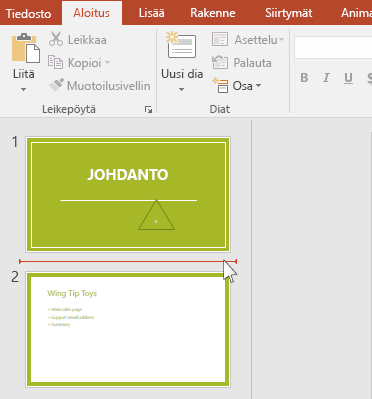
-
Napsauta valintanauhan Aloitus-välilehdenDiat-ryhmässäUusi dia -kohdan alapuolella olevaa nuolta ja valitse sitten Käytä dioja uudelleen.
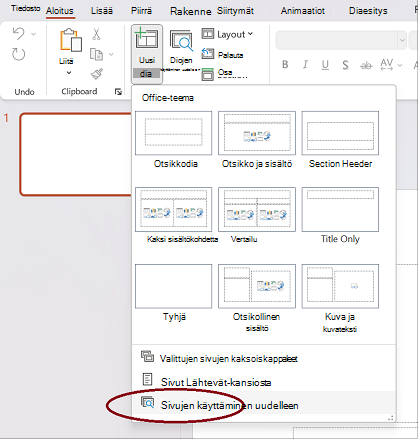
-
Valitse Käytä dioja uudelleen -ruudussa Avaa PowerPoint-tiedosto.
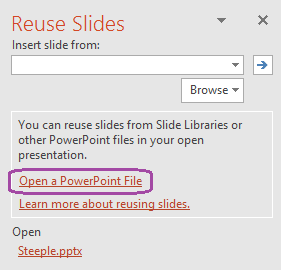
-
Valitse Selaa-valintaikkunassa esitystiedosto, joka sisältää haluamasi dian. Valitse sitten Avaa.
-
Jos haluat säilyttää kohde-esitykseen lisättävän dian alkuperäisen muotoilun, valitse Säilytä lähteen muotoilu -valintaruutu, ennen kuin lisäät dian kohde-esitykseen. (Kun tätä valintaruutua ei ole valittu, kopioidut diat perivät sen dian muotoilun, jonka jälkeen ne lisätään.) Tee sitten Diojen käyttäminen uudelleen -ruudussa jompikumpi seuraavista:
-
Jos haluat lisätä yhden dian, napsauta diaa.
-
Jos haluat lisätä kaikki diat, napsauta mitä tahansa diaa hiiren kakkospainikkeella ja valitse sitten Lisää kaikki diat.

-
Tässä kuvatut ominaisuudet ovat käytettävissä, kun olet kirjautunut sisään Office työpaikan tilillä.
Diojen tuominen toisesta esityksestä nykyiseen esitykseen
-
Valitse vasemmalla olevassa pikkukuvaruudussa dia, jonka jälkeen haluat lisätä tuodut diat.
-
Valitse Aloitus-välilehdessäKäytä dioja uudelleen.
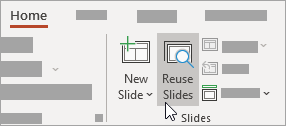
Käytä dioja uudelleen -ruutu avautuu oikealle. Viimeisimmät esityksesi näytetään.
-
Valitsemalla esityksen luettelosta näet sen yksittäiset diat.
-
Kopioi dia nykyiseen esitykseen napsauttamalla dian pikkukuvaa.
Tuotu dia säilyttää oletusarvoisesti sen esityksen värit ja muotoilut, josta se tulee.
-
Kun olet tuonut diat valitusta esityksestä, voit sulkea ruudun tai hakea muita tuotavia dioja.
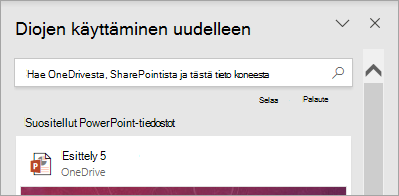
Lisätietoja
-
Käytä dioja uudelleen -ruudun yläreunassa olevan hakuruudun avulla voit hakea mitä tahansa esitystä riippumatta siitä, onko se tallennettu tietokoneen kiintolevylle tai SharePoint tai Työpaikan tai oppilaitoksen OneDrive.
-
Hakuruudun alla olevan Selaa-painikkeen avulla voit tarkastella kansioitasi haluamallasi toiminnolla.
-
Tuomasi dia säilyttää oletusarvoisesti sen esityksen muotoilun, josta se tulee. Käytettävissä on kuitenkin kolme muotoiluvaihtoehtoa. Kun dia lisätään, se näkyy pikkukuvaruudussa vasemmalla ja (Ctrl) -ponnahdusvalikko pikkukuvassa. Napsauttamalla sitä näet kolme liittämisvaihtoehtoa :
Vaihtoehto
Kuvaus

Käytä kohteen teemaa
Tuodussa diassa käytetään nykyisen esityksen värimallia ja muotoilua.

Lähteen muotoilun säilyttäminen
Tuotu dia säilyttää sen esityksen värimallin ja muotoilun, josta se on peräisin.

Kuva
Lähdedian kuva lisätään diaan, joka on valittuna vasemmalla olevassa pikkukuvaruudussa. Kuvan voi siirtää ja sen kokoa voi muuttaa tarpeen mukaan.
-
Avaa esitys, johon haluat lisätä dian.
-
Napsauta vasemmalla olevassa dian pikkukuvaruudussa kohtaa, johon haluat lisätä dian.
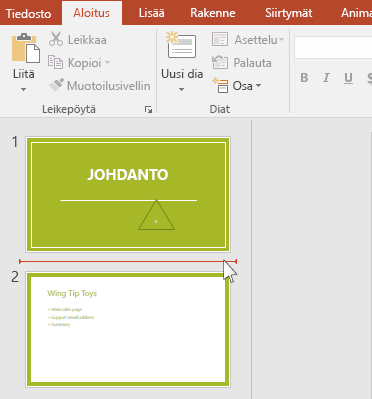
-
Napsauta valintanauhan Aloitus-välilehdenDiat-ryhmässäUusi dia -kohdan alapuolella olevaa nuolta ja valitse sitten Käytä dioja uudelleen.
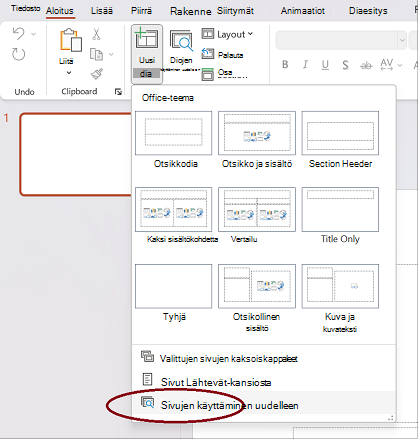
-
Valitse Käytä dioja uudelleen -ruudussa Avaa PowerPoint-tiedosto.
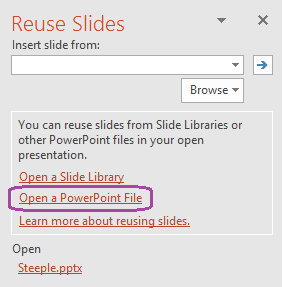
(Toinen vaihtoehto on Avaa diakirjasto. PowerPoint 2010 ja PowerPoint 2013 voit julkaista dioja diakirjastoon, joka on SharePoint-kirjasto tallennettujen diojen joukko. Jos organisaatiosi käyttää SharePoint 2010 -tuotteet tai SharePoint 2007 -tuotteita asiakirjojen ja muun sisällön hallintaan, diakirjasto voi olla käytettävissäsi. Lisätietoja on artikkelissa PowerPoint-diojen jakaminen ja käyttäminen uudelleen diakirjastojen avulla .)
-
Valitse Selaa-valintaikkunassa esitystiedosto, joka sisältää haluamasi dian. Valitse sitten Avaa.
-
Jos haluat säilyttää kohde-esitykseen lisättävän dian alkuperäisen muotoilun, valitse Säilytä lähteen muotoilu -valintaruutu, ennen kuin lisäät dian kohde-esitykseen. (Kun tätä valintaruutua ei ole valittu, kopioidut diat perivät sen dian muotoilun, jonka jälkeen ne lisätään.) Tee sitten Diojen käyttäminen uudelleen -ruudussa jompikumpi seuraavista:
-
Jos haluat lisätä yhden dian, napsauta diaa.
-
Jos haluat lisätä kaikki diat, napsauta mitä tahansa diaa hiiren kakkospainikkeella ja valitse sitten Lisää kaikki diat.

-
-
Avaa esitys, johon haluat lisätä dian.
-
Valitse Jäsennys- ja Diat-välilehdet sisältävässä ruudussa Diat ja napsauta sitten kohtaa, johon haluat lisätä dian.
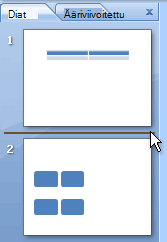
-
Valitse Aloitus-välilehden Diat-ryhmässä Uusi dia ja valitse sitten Käytä dioja uudelleen.
-
Valitse Käytä dioja uudelleen -ruudussa Avaa PowerPoint-tiedosto.
-
Valitse Selaa-valintaikkunassa esitystiedosto, joka sisältää haluamasi dian. Valitse sitten Avaa.
Vihje: Käytä dioja uudelleen -ruudussa Microsoft Office PowerPoint 2007 näyttää valitsemasi esityksen diojen pikkukuvat. Pidä osoitinta pikkukuvan päällä, jotta näet suuremman version dian sisällöstä.
-
Toimi Käytä dioja uudelleen -ruudussa seuraavasti:
Huomautus: Jos haluat säilyttää kohde-esitykseen lisättävän dian alkuperäisen muotoilun, valitse Säilytä lähteen muotoilu -valintaruutu, ennen kuin lisäät dian kohde-esitykseen.
-
Jos haluat lisätä yhden dian, napsauta diaa.
-
Jos haluat lisätä kaikki diat, napsauta mitä tahansa diaa hiiren kakkospainikkeella ja valitse sitten pikavalikkoLisää kaikki diat .
-
- Mitä Office-versiota käytät?
- Uudemmat versiot
- Office 2011
-
Avaa aiemmin luotu esitys tai luo uusi esitys, johon haluat lisätä dioja.
-
Napsauta Normaali-näkymän siirtymisruudussa diaa, jonka jälkeen haluat lisätä muut diat.
-
Napsauta Aloitus-välilehdenDiat-kohdassaUusi dia -kohdan vieressä olevaa nuolta ja valitse sitten Käytä dioja uudelleen.
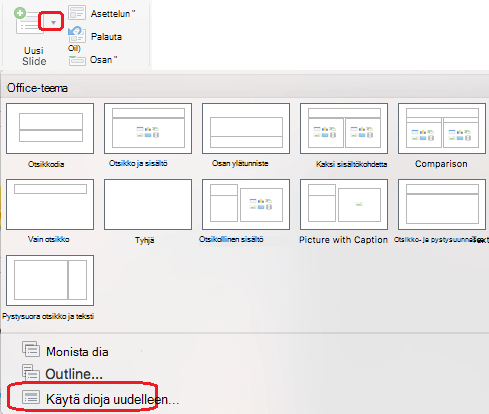
-
Etsi valintaikkunasta esitys, jonka haluat lisätä, ja valitse se. Valitse OK.
Kaikkien diojen kopiot lisätään esitykseen. Jos tarvitset vain osan niistä, voit poistaa ne valitsemalla ne vasemmasta ruudusta ja painamalla näppäimistön Delete-näppäintä. (Jos haluat valita useita dioja poistettavaksi, pidä

Kun kopioit dioja esityksestä toiseen, käytä Säilytä alkuperäisten diojen rakenne -vaihtoehtoa, jos haluat, että diojen ulkoasu on sama kuin alkuperäisessä esityksessä. Muussa tapauksessa kopioidut diat perivät sen dian rakenteen, jonka jälkeen ne lisätään tähän uuteen esitykseen.
Kaikkien diojen kopioiminen
-
Avaa aiemmin luotu esitys tai luo uusi esitys, johon haluat lisätä dioja.
-
Napsauta siirtymisruudussa diaa, jonka jälkeen haluat lisätä muut diat alla kuvatulla tavalla:
-
Valitse Näytä-valikossa Normaali.
-
Valitse siirtymisruudun yläreunassa Diat





-
-
Napsauta Aloitus-välilehdenDiat-kohdassaUusi dia -kohdan vieressä olevaa nuolta ja valitse sitten Lisää dioja muusta esityksestä.

-
Valitse esitys, jonka haluat lisätä, valitse Lisää kaikki diat ja valitse sitten Lisää.
Kopioi valitut diat
-
Avaa aiemmin luotu esitys tai luo uusi esitys, johon haluat lisätä dioja.
-
Napsauta siirtymisruudussa diaa, jonka jälkeen haluat lisätä muut diat alla kuvatulla tavalla:
-
Valitse Näytä-valikossa Normaali.
-
Valitse siirtymisruudun yläreunassa Diat






-
-
Napsauta Aloitus-välilehdenDiat-kohdassaUusi dia -kohdan vieressä olevaa nuolta ja valitse sitten Lisää dioja muusta esityksestä.

-
Valitse esitys, jonka haluat lisätä, valitse Valitse lisättävät diat ja valitse sitten Lisää.
-
Napsauta haluamiasi dioja ja valitse sitten Lisää.
Käytä Säilytä alkuperäisten diojen rakennetta -vaihtoehtoa, jos haluat, että dioissa on sama rakenne kuin alkuperäisessä esityksessä. Muussa tapauksessa kopioidut diat perivät sen dian rakenteen, jonka jälkeen ne lisätään tähän uuteen esitykseen.
Huomautus: Jos lisäät valittuja dioja, Dian haku -valintaikkuna pysyy avoimena, kunnes valitset Sulje. Näin voit lisätä erilaisia dioja esityksen eri osiin. Sen avulla voit myös siirtyä toiseen esitykseen ( Avaa uusi tiedosto - painikkeella) ja kopioida dioja siitä.
Huomautus: PowerPointin verkkoversio voit lisätä uudelleenkäytetyt diat muista esityksistä vain yksi kerrallaan.
-
Avaa esitys, johon haluat lisätä dioja.
-
Napsauta vasemmalla olevassa dian pikkukuvaruudussa diaa, jonka jälkeen haluat lisätä dian.
-
Valitse valintanauhan Aloitus-välilehden Diat-ryhmässä Käytä dioja uudelleen.
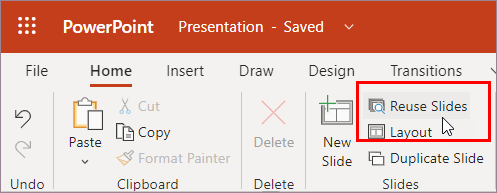
-
Etsi avautuvasta hakuruudusta haluamasi diat sisältävä esitystiedosto ja valitse se. Näkyviin tulee uudelleenkäytettävien diojen luettelo.
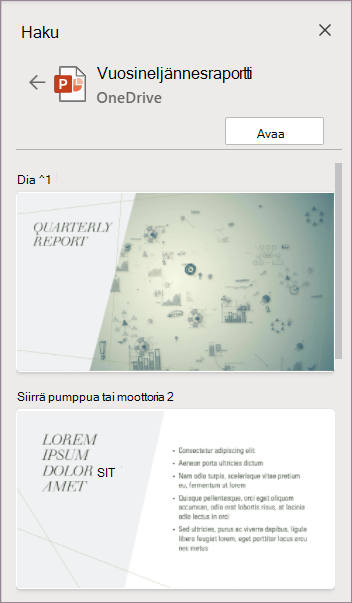
-
Pidä hiiren osoitinta haluamasi dian päällä ja valitse Lisää dia , jos haluat käyttää sitä uudelleen esityksessä. PowerPoint lisää uudelleenkäytetty dia nykyisen dian jälkeen.
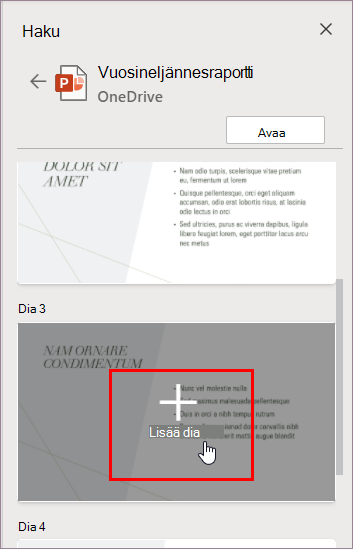
Katso myös
Diojen kopioiminen ja liittäminen
PowerPoint-diojen jakaminen ja käyttäminen uudelleen diakirjastojen avulla
Diojen lisääminen, järjestäminen, monistaminen ja poistaminen PowerPointissa










